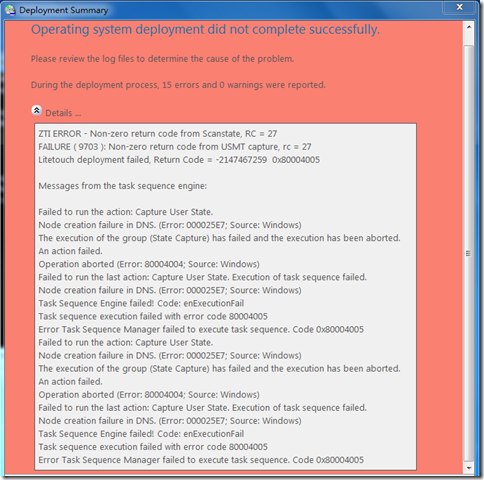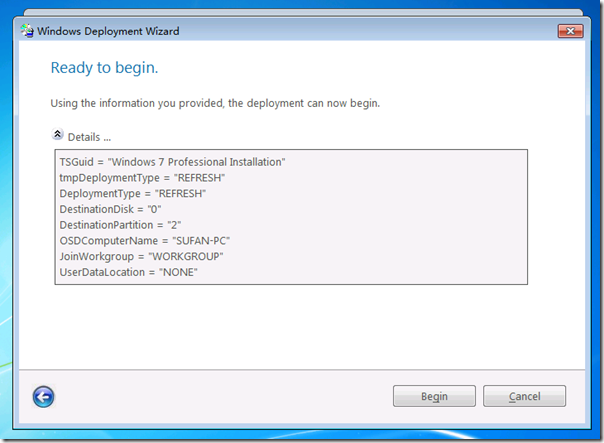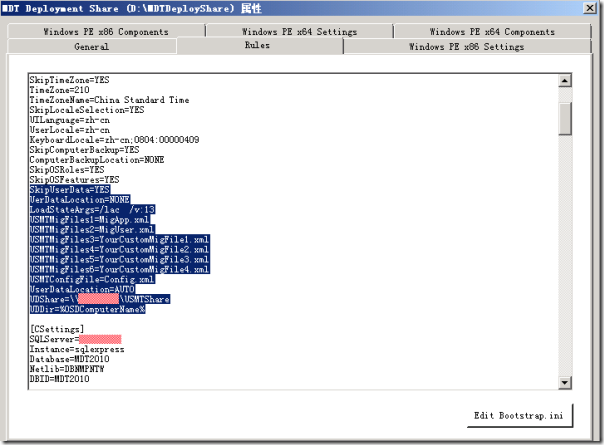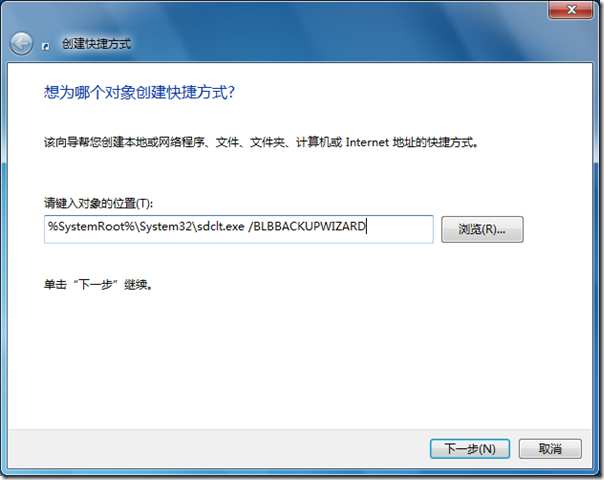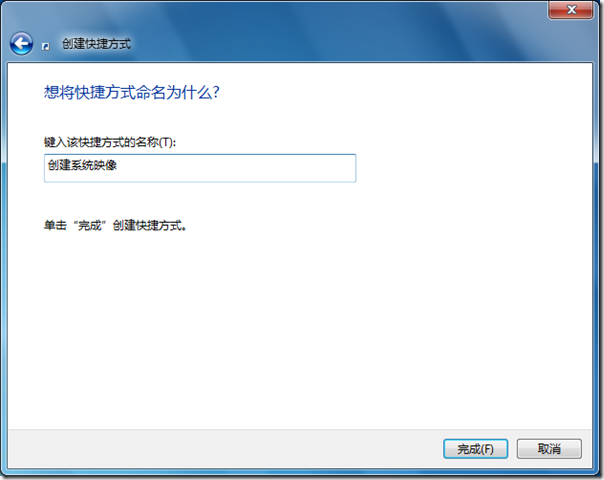[IE9] Microsoft TechNet IE9主人翁 活动揭开序幕
![]() Microsoft TechNet IE9主人翁 – Make IE9 Perfect 活动揭开序幕
Microsoft TechNet IE9主人翁 – Make IE9 Perfect 活动揭开序幕
IE9 Beta 版发布了已有一段时间,试用者对 IE9 Beta 目前的表现褒贬不一!作为一款市场主流的浏览器,微软对 IE9 也寄予厚望,希望 IE9 能够获得成功,使大家能够满意这款产品!而微软正积极的努力着,就在近期的 TechNet 订阅邮件中 gOxiA 看到了一则消息,微软 TechNet 发起了一场活动,鼓励大家能在使用 IE9 Beta 时所遇到的不兼容问题以及个人对此问题的想法和判断一并提交给微软,旨在人人争做 IE9 主人翁,让 IE9 正式版本更加完美!
活动时间为 2010年11月16日 到 2011年1月16日,在此期间大家可以访问 IE9主人翁 活动网站,网址是:http://makeie9perfect.digihail.com/,提交自己的所遇到的问题以及相关的信息给微软,提交之后如果希望获取贡献大奖或抽取幸运奖,可以根据提示页面留下自己的联系方式。问题提交方式活动网站已经提供了参考帮助,使用 Windows 7 内置的 PSR 记录问题即可,此外为了能够让微软工程师更好、更准确的分析问题,还请务必提交 IE9 Beta 的加载项列表截图,具体可参考网站上的帮助以及活动规则说明。
衷心希望通过大家与微软一同的努力,使大家的 IE9 正式版本更加完美、出色!快快行动起来即可参与到活动中来……
[MDT] 解决 Non-zero return code from Scanstate RC=27 故障
解决 Non-zero return code from Scanstate RC=27 故障
Windows 7 正如我们之前所预料大规模的部署已经开始,特别从 10月份开始更多的企业用户着手于 Windows 7 的部署。最近 gOxiA 也正忙于通过 MDT 2010 来部署 Windows 7,早先只是测试环境及小规模的应用,而通常都是新装 Windows 7。如果为现有 Windows 7 操作系统执行 Refresh 操作,那么可能会出现如下图所示的错误:
主要的错误为“Non-zero return code from Scanstate, RC = 27”,应该是 USMT 执行失败。检查 cs.ini 配置,其中我预先定义了用户数据的相关配置“SkipUserData=YES”、“UserDataLocation=NONE”,即表示略过用户数据保存步骤,并预设存储路径为“None”,并且之后 gOxiA 也对 cs.ini 重新修改,删除 SkipUserData 和 UserDataLocation 的配置,进行了常规测试,手动操作这些步骤,结果并未出现错误。很诡异……
之后查阅了大量的资料也没有什么头绪,难道在对现有 Windows 7 执行 Refresh 时必须在 cs.ini 中提供详细的 USMT 配置信息?! 不亲自实践不会有结果,耗些时间去测试才会有收获!
打开 Deployment Workbench,进入部署点的属性设置,切换到 Rules 选项卡修改 cs.ini,添加了 USMT 相关的配置信息最后确定退出!
添加的 USMT 配置信息如下:
LoadStateArgs=/lac /v:13
USMTMigFiles1=MigApp.xml
USMTMigFiles2=MigUser.xml
USMTMigFiles3=YourCustomMigFile1.xml
USMTMigFiles4=YourCustomMigFile2.xml
USMTMigFiles5=YourCustomMigFile3.xml
USMTMigFiles6=YourCustomMigFile4.xml
USMTConfigFile=Config.xml
UserDataLocation=AUTO
UDShare= \\MyServer\MyShare\
UDDir=%OSDComputerName%
重新进行了测试故障解除!至于最终导致的原因由于缺乏资料,gOxiA 目前也真道不明白!关于 USMT 在 MDT 中的应用和设置看来需要抽时间专门研究研究。
[Windows 7] 通过快捷方式快速启动 创建系统映像 功能
![]() 通过快捷方式快速启动 创建系统映像 功能
通过快捷方式快速启动 创建系统映像 功能
通常如果我们要启动 创建系统映像 功能,需要使用鼠标进行一系列的操作(打开控制面板,点击“备份和还原”,单击“创建系统映像”),对于普通用户而言,此种方式显得非常直观简便。但是,如果涉及到一些自动化的操作便会感觉很繁琐,而使用命令往往更加直接!虽然在 Windows 7 中提供了“创建系统映像”的命令参数,但貌似并未提供更多的可用参数。不管怎样,能够通过创建一个快捷方式来快速启动“创建系统映像”功能,已经能够满足一些环境的需求。
要创建能够快速启动“创建系统映像”功能的快捷方式需要用到 sdclt.exe 命令,对于这个命令微软方面给的信息实在太少,而网上对该命令涉及的有关参数也都寥寥无几!如下图所示,创建一个快捷方式在对象位置中键入“%SystemRoot%\System32\sdclt.exe /BLBBACKUPWIZARD”,之后为该快捷方式命名,即告完成!